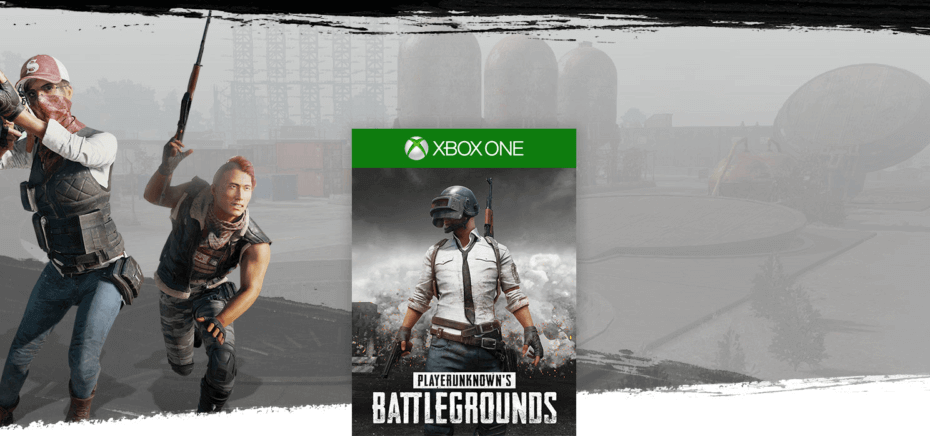Komandu uzvedne var palīdzēt atgūt nepiešķirto vietu
- Nepiešķirts nodalījums jūsu diskā pakļauj jūsu failus riskam, jo tie var viegli pazust.
- Lai izvairītos no datu zuduma, vienmēr ir ieteicams regulāri dublēt failus.
- Tomēr, ja nonākat pie nepiešķirta nodalījuma, komandu uzvedne var palīdzēt atgūt un izveidot jaunu nodalījumu.

XINSTALĒT, NOklikšķinot uz LEJUPIELĀDES FAILA
Šī programmatūra novērsīs izplatītas datora kļūdas, pasargās jūs no failu zudumiem, ļaunprātīgas programmatūras, aparatūras kļūmēm un optimizēs datoru maksimālai veiktspējai. Novērsiet datora problēmas un noņemiet vīrusus tūlīt, veicot 3 vienkāršas darbības:
- Lejupielādējiet Restoro datora labošanas rīku kas nāk ar patentētām tehnoloģijām (pieejams patents šeit).
- Klikšķis Sākt skenēšanu lai atrastu Windows problēmas, kas varētu izraisīt datora problēmas.
- Klikšķis Remontēt visu lai novērstu problēmas, kas ietekmē datora drošību un veiktspēju.
- Restoro ir lejupielādējis 0 lasītāji šomēnes.
Nepiešķirtais nodalījums ir Windows nodalījuma veids, kas nav piešķirts nevienam diska burtam vai sējuma etiķetei. Nepiešķirtie nodalījumi parasti tiek izveidoti, kad datorā instalējat jaunu operētājsistēmu.
Tie tiek radīti arī tad, kad jūs formatēt esošu cieto disku. Jums var rasties jautājums, kāpēc nepiešķirta vieta ir problēma. Tas ir tāpēc, ka tajā nevar saglabāt nekādus datus, tādējādi padarot to bezjēdzīgu. Šajā rokasgrāmatā mēs parādīsim, kā atgūt nepiešķirto nodalījumu un likt to izmantot.
Kā tiek iegūts nepiešķirts nodalījums?
Izmantojot nepareizu sadalīšanas shēmu, varat iegūt nepiešķirtu nodalījumu. Turklāt, ja visu vietu cietajā diskā neveltīsit nodalījumiem, visa atlikušā vieta, ko OS neaizņems, netiks piešķirta. Citi iemesli ir:
- Cietā diska kļūme - Dažreiz, cietie diski var darboties nepareizi, un tas var traucēt jau esošo nodalījumu darbību.
- Vīruss/ļaunprātīga programmatūra – Daži vīrusi ir vērsti uz jūsu cieto disku un var izdzēst iepriekš saglabātos failus. Tādējādi esošais nodalījums tagad var parādīties kā nepiešķirta vieta.
- Negaidīta izslēgšana/elektrības padeves pārtraukums – Ja jūs būtu rakstīšanas procesā un jūsu Dators nejauši izslēdzas ja rodas neparedzēts strāvas padeves pārtraukums, jūsu dati var tikt bojāti un atstāt jums bojātu nodalījumu.
- Nepareiza nodalījuma shēma - Parasti MBR un GPT ir divas galvenās izmantotās nodalījumu shēmas. Ja izmantojat vienu, kas paredzēts otram, jums var rasties šādas kļūdas.
Ko es varu darīt, lai atgūtu nepiešķirtu nodalījumu?
Pirms ķerties pie nedaudz tehniskiem risinājumiem, iesakām vispirms izmēģināt šīs sākotnējās darbības:
- Nodrošiniet visu savu draiveri ir atjaunināti. Tas izslēgs iespēju, ka problēmas cēlonis ir jūsu aparatūras komponenti.
- Pārbaudi savu cietā diska veselība un pārliecinieties, vai disks nav bojāts vai fiziski izņemts no datora.
- Palaidiet CHKDSK komanda lai nodrošinātu, ka nav cietā diska kļūdu.
- Veiciet a visaptveroša vīrusu skenēšana jūsu sistēmā.
1. Izmantojiet diska pārvaldību
- Ar peles labo pogu noklikšķiniet uz Sākt izvēlne ikonu un atlasiet Diska pārvaldība.

- Diska pārvaldībā atrodiet nepiešķirto vietu, ar peles labo pogu noklikšķiniet uz tās un atlasiet Jauns vienkāršs sējums.
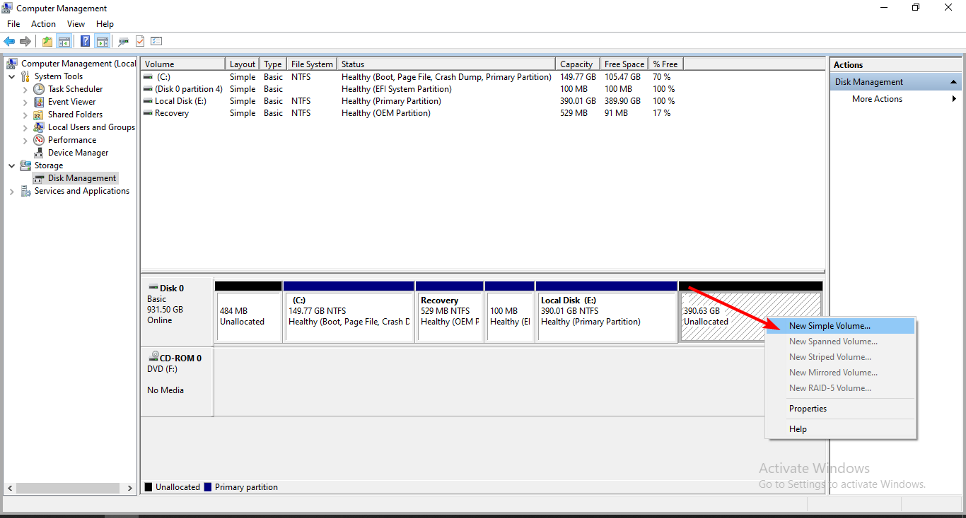
- Ievadiet nodalījuma izmēru un pēc tam noklikšķiniet uz Nākamais.
- Ierakstiet un Ievadiet diska burtu un izvēlieties NTFS kā failu sistēmu nolaižamajā izvēlnē un citus iestatījumus jaunajam nodalījumam.

- Klikšķis Pabeigt.
- Pēc tam varat sekot nodalījumu izveides process.
2. Izmantojiet komandu uzvedni
- Nospiediet uz Windows atslēga, tips cmd meklēšanas joslā un noklikšķiniet uz Izpildīt kā administratoram.

- Ievadiet šādas komandas un nospiediet Ievadiet pēc katras. Atcerieties aizstāt X ar atbilstošo nepiešķirtā sējuma numuru:
diska daļasaraksta apjomsatlasiet skaļumu Xdzēst skaļumudzēst skaļuma ignorēšanu
- Vai mums tiešām ir nepieciešams Xbox draugu un kopienas atjaunināšanas kanāls?
- UsbHub3.sys zilā ekrāna kļūda: cēloņi un kā to novērst
- Kā piekļūt un izmantot ChatGPT Itālijā [ātra apiešana]
- Kā iespējot zaļo ekrānu pakalpojumā Teams
- Adobe After Effects darbojas lēni? 5 veidi, kā to paātrināt
3. Izmantojiet trešās puses programmatūru
Lai atgūtu nepiešķirtos nodalījumus, varat izmantot nodalījumu programmatūru. Internetā bez maksas ir pieejami daudzi nodalījumu atkopšanas rīki. Bet AOMEI Partition Assistant ir mūsu galvenais ieteikums.
Tas lietotājiem nodrošina jaudīgus līdzekļus izdzēstu vai bojātu nodalījumu un failu atkopšanai. Tas īpaši darbojas tiem, kas nezina, kā darbojas nodalījumi. AOMEI nodalījuma palīgs ir jaudīga, viegli lietojama un uzticama nodalījumu atkopšanas programmatūra.
Šī uzdevuma ieguvējs ir tas, ka tas ir ne tikai visaptverošs nodalījumu pārvaldībā, bet arī var palīdzēt atgūt datus no nepiešķirtā diska.
⇒Iegūstiet AOMEI nodalījuma palīgu
Vai ir iespējams atgūt datus no nepiešķirtas vietas?
Jā, ir iespējams atgūt datus no nepiešķirtas vietas. Ja esat izveidojis nodalījuma dublējumu, pirms tas tika bojāts, varat to viegli atjaunot no Windows dublējums funkciju. Tādā veidā bez maksas var atgūt nepiešķirtu nodalījumu ar datiem.
Tomēr, ja to nedarījāt, jums būs nepieciešama specializēta programmatūra, kas var meklēt katru diskā esošo datu bitu, meklējot noteikta veida informāciju. Ir daudz datu atkopšanas programmatūra pieejams gan bezmaksas, gan maksas.
Lai gan tas ne vienmēr ir garantija, ka jūs atgūsit savus datus, laba prakse ir regulāri dublējiet savus failus. Tādā veidā jums nebūs vajadzīgas trešo pušu lietotnes, lai atgūtu failus, ja rodas šādas problēmas.
Gadījumā, ja jums ir problēmas ar jaunu nodalījumu izveidi, mums ir atbilde mūsu detalizētajā rakstā, tāpēc noteikti pārbaudiet to.
Jūs varētu arī interesēt slēpjas starpsienas, it īpaši, ja izmantojat koplietotus datorus. Ja tā, veiciet ātru novirzīšanos uz mūsu rakstu un ļaujiet mums parādīt, kā rīkoties.
Tas ir viss, kas mums bija par šo rakstu par nepiešķirto nodalījumu atkopšanu. Lai iegūtu papildu komentārus, atstājiet mums komentāru zemāk.
Vai joprojām ir problēmas? Labojiet tos, izmantojot šo rīku:
SPONSORĒTS
Ja iepriekš minētie padomi neatrisina jūsu problēmu, jūsu datorā var rasties dziļākas Windows problēmas. Mēs rekomendējam lejupielādējot šo datora labošanas rīku (TrustPilot.com novērtēts kā lieliski), lai tās viegli risinātu. Pēc instalēšanas vienkārši noklikšķiniet uz Sākt skenēšanu pogu un pēc tam nospiediet Remontēt visu.